
|
本帖最后由 toofree 于 2018-9-14 08:50 编辑 【STM32电机培训】——7、STMStudio使用之:我的看图学习 打开软件“STMStudio”。 
打开后,显示如下空白工程界面。 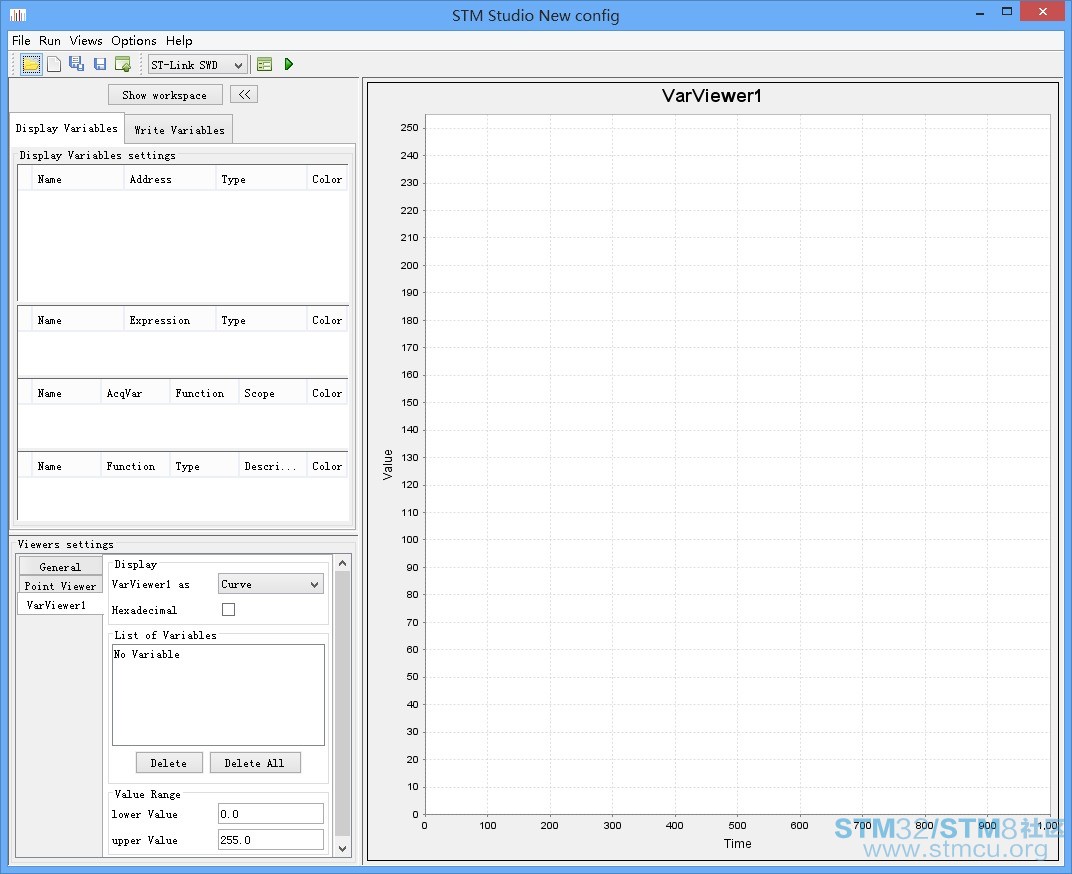
从文件菜单中选择导入变量选项 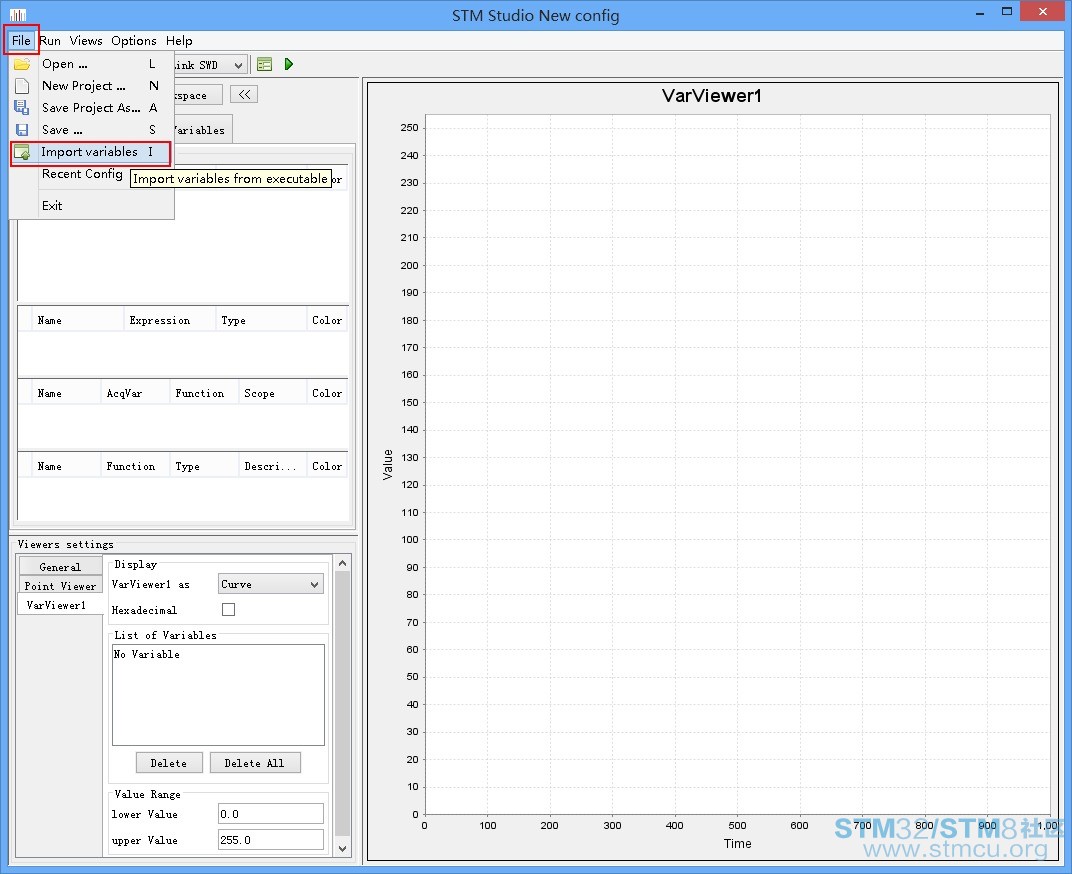
选择浏览选项,去查找可用的目标文件。 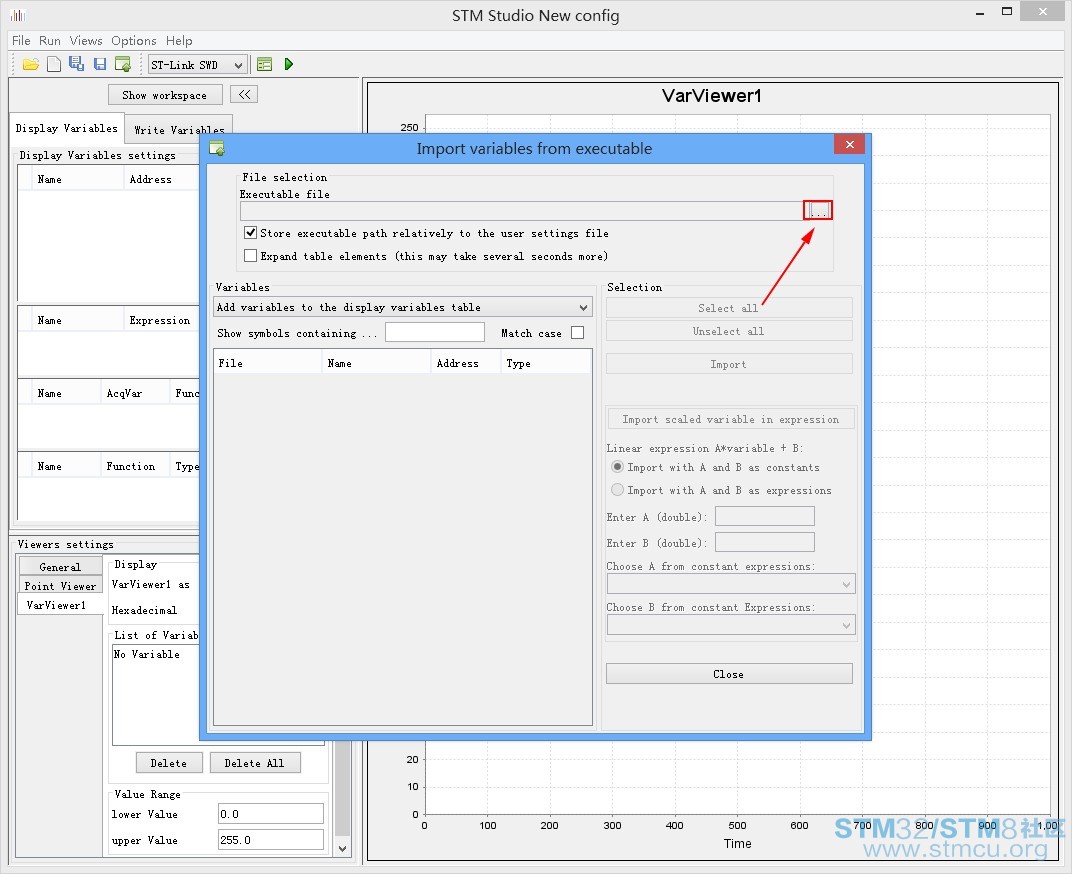
本贴所用工程,请参考前一贴附件。 【STM32电机培训】——6、任务4开放性实验转矩控制电机 https://www.stmcu.org.cn/module/forum/forum.php?mod=viewthread&tid=617511&fromuid=307297 (出处: 意法半导体STM32/STM8技术社区) 文件格式支持有“elf”、“out”、“axf”。找到我们本次使用的文件“SDK50x-P-NUCLEO-IHM001-BullRunning.out”,确认选择可执行文件。 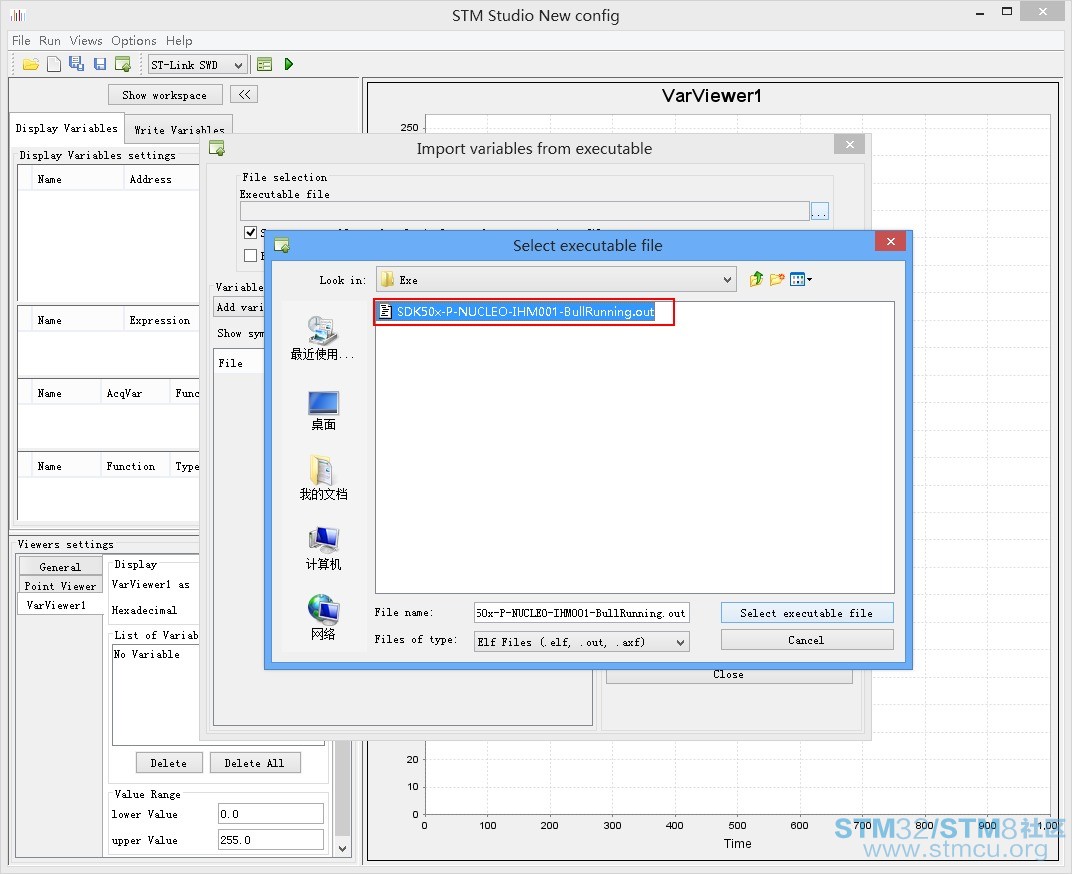
选择我们本次要观察的两个变量,“Tuning_ACD ”和“Tuning_Iqref ”,导入。 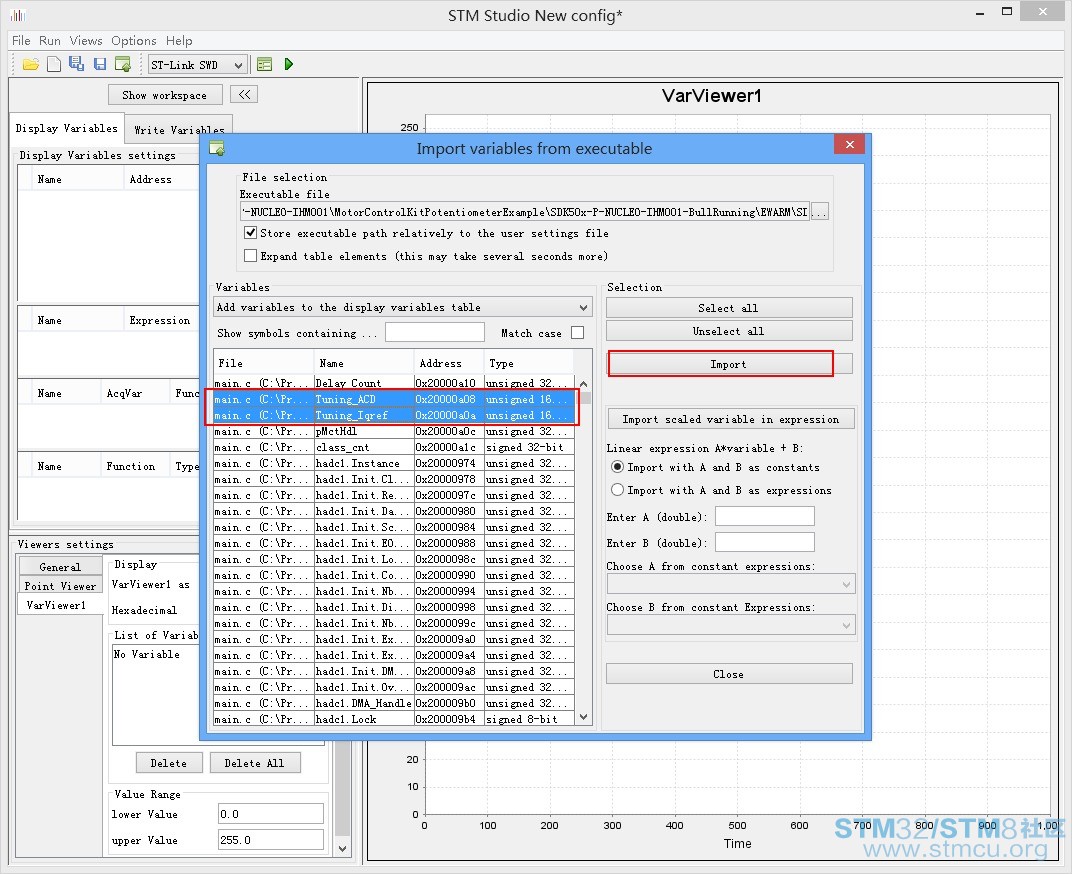
可看到左边显示变量设置中,已经出现我们添加的两个变量。 
在观察设置中,点鼠标右键,弹出右键菜单中选择新建VarViewer。 多添加一个VarViewer的目的前一贴已说明,ADC有采样值变化与转矩不在同一范围。如果在同一窗口,一个波形幅度太小。 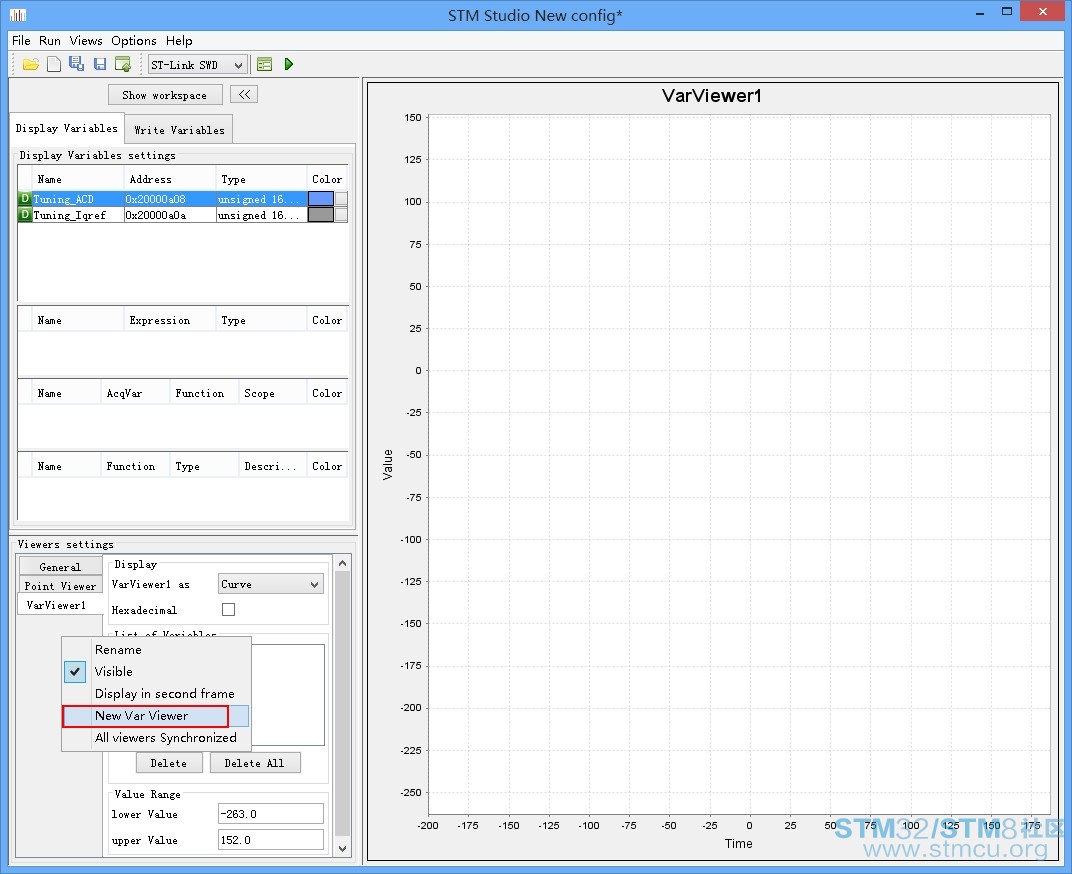
可以看到,出现两个VarViewer窗口 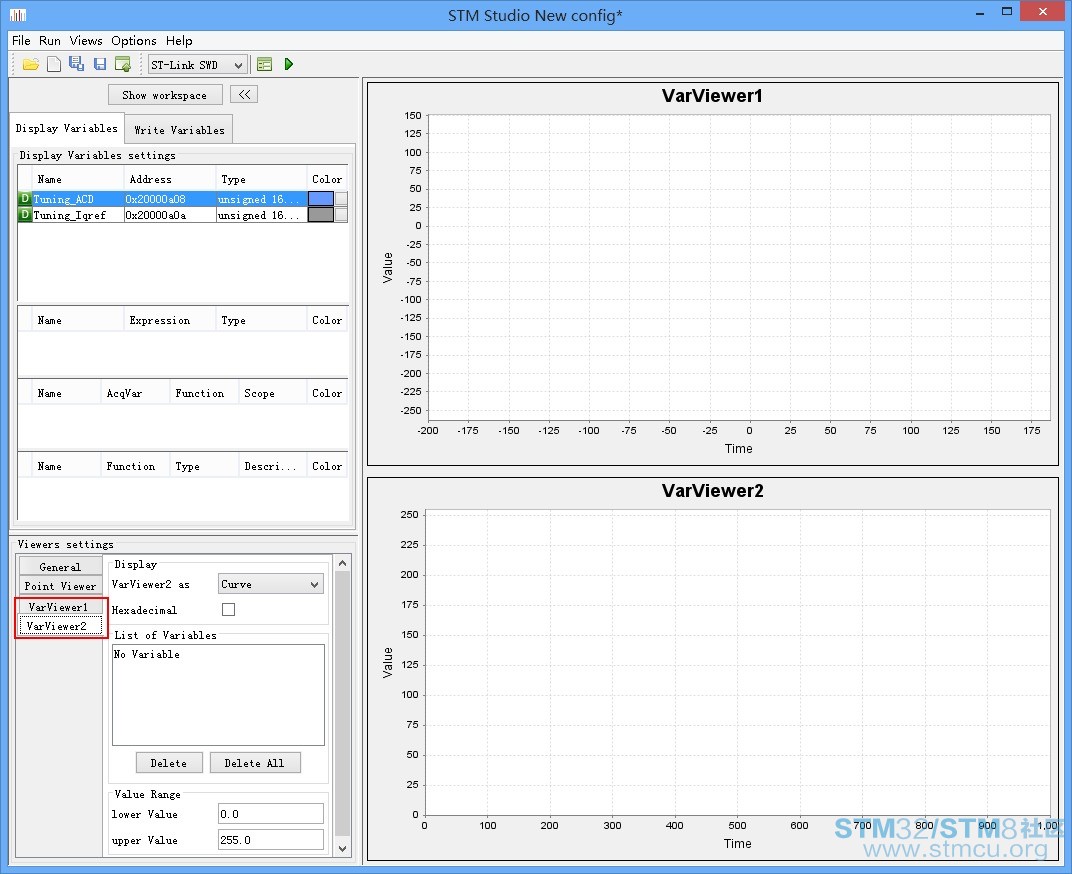
在变量“Tuning_ACD ”上,点鼠标右键,选择发送到VarViewer1。 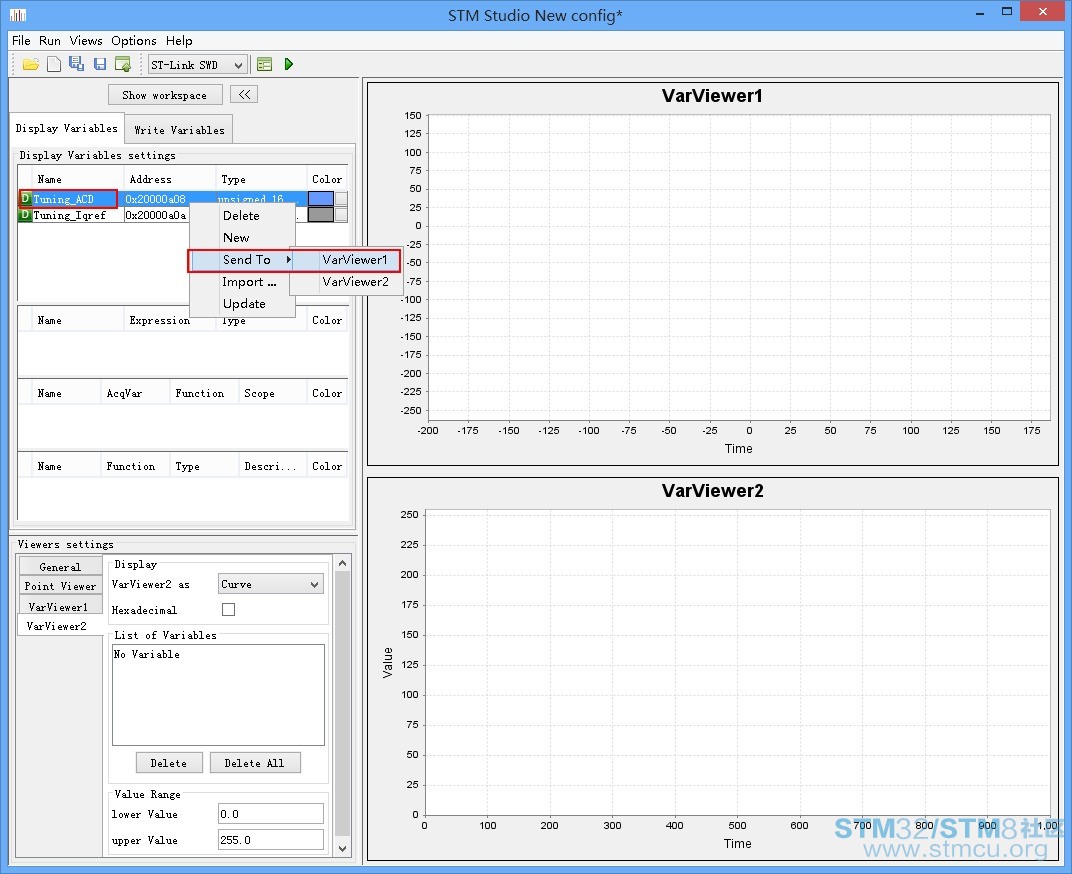
在变量“Tuning_Iqref ”上,点鼠标右键,选择发送到VarViewer2。 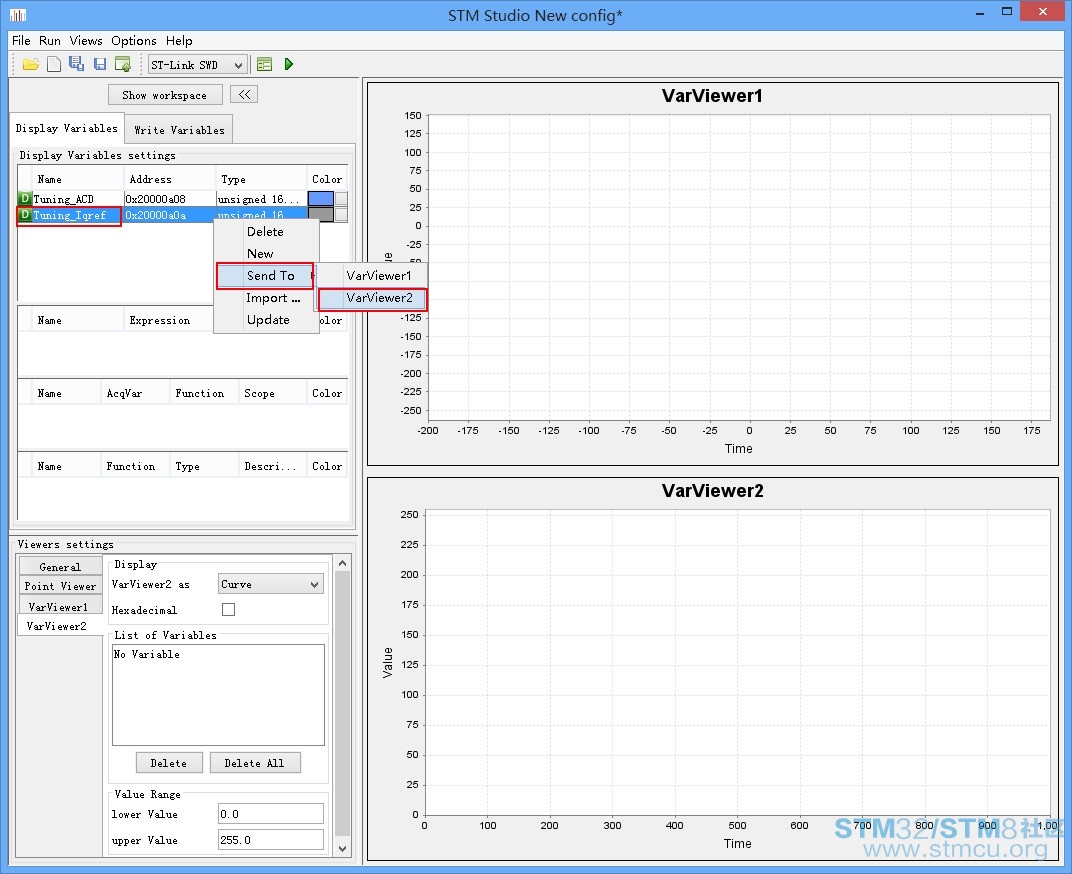
可以看到在两个VarViewer窗口下方分别出现“Tuning_ACD ”和“Tuning_Iqref ”字样,表示本窗口为各自观察窗口。 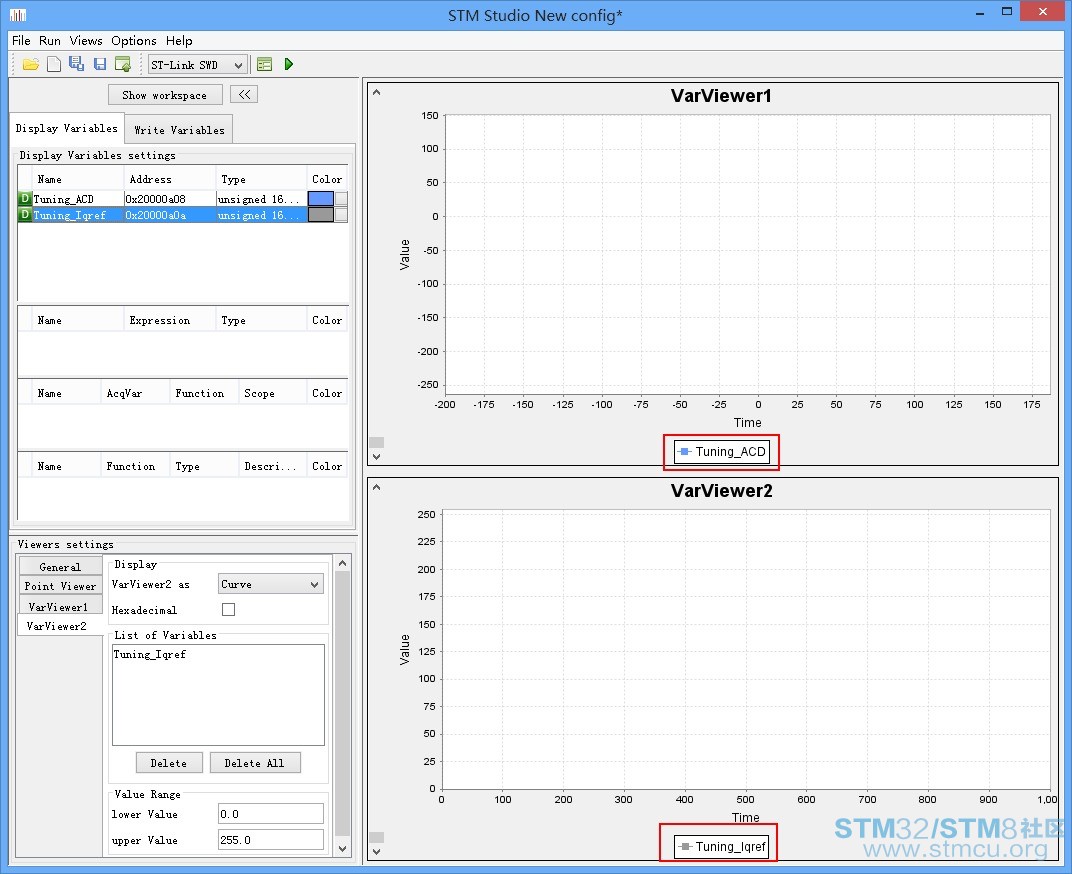
点开始按钮,开始记录波形 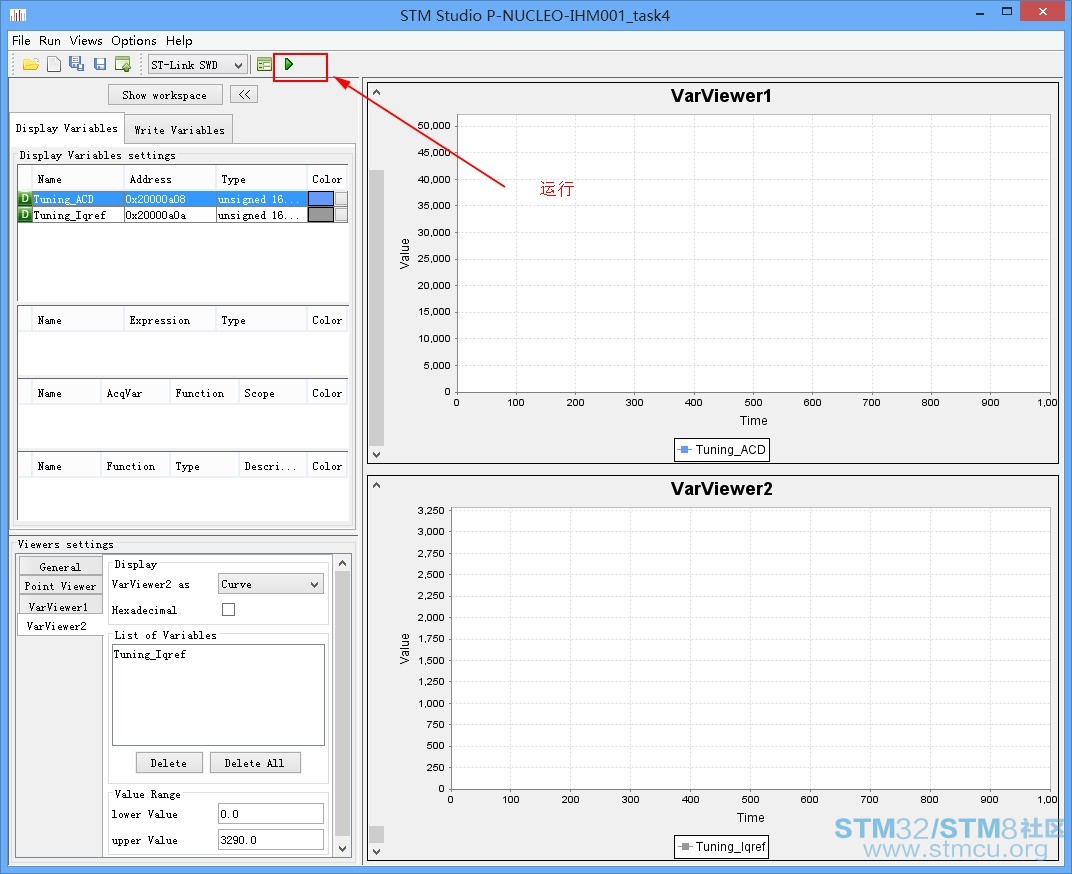
打开“Workbench”软件,打开Monitor监控窗口。连接已刷相应固件的目标板,并打开“Plotter”绘图窗口。 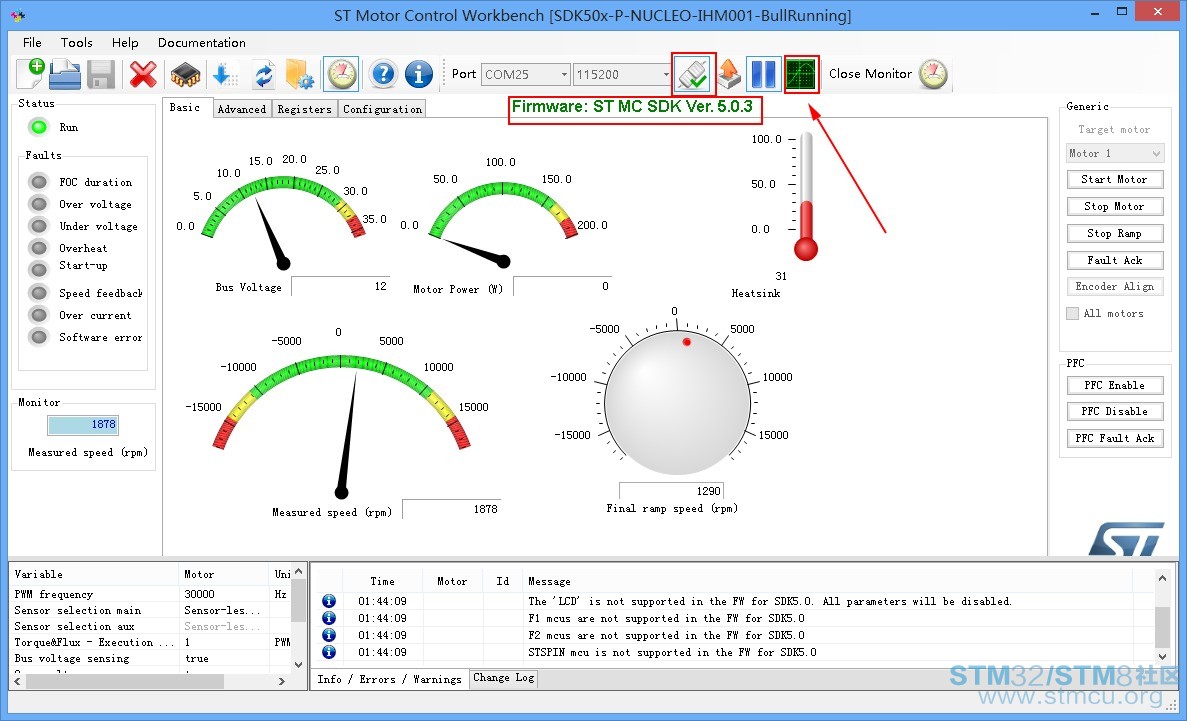
在“Workbench”的“Plotter”绘图窗口,“STMStudio”的VarViewer同时观察,转动电位器时,对应各变量的波形变化。 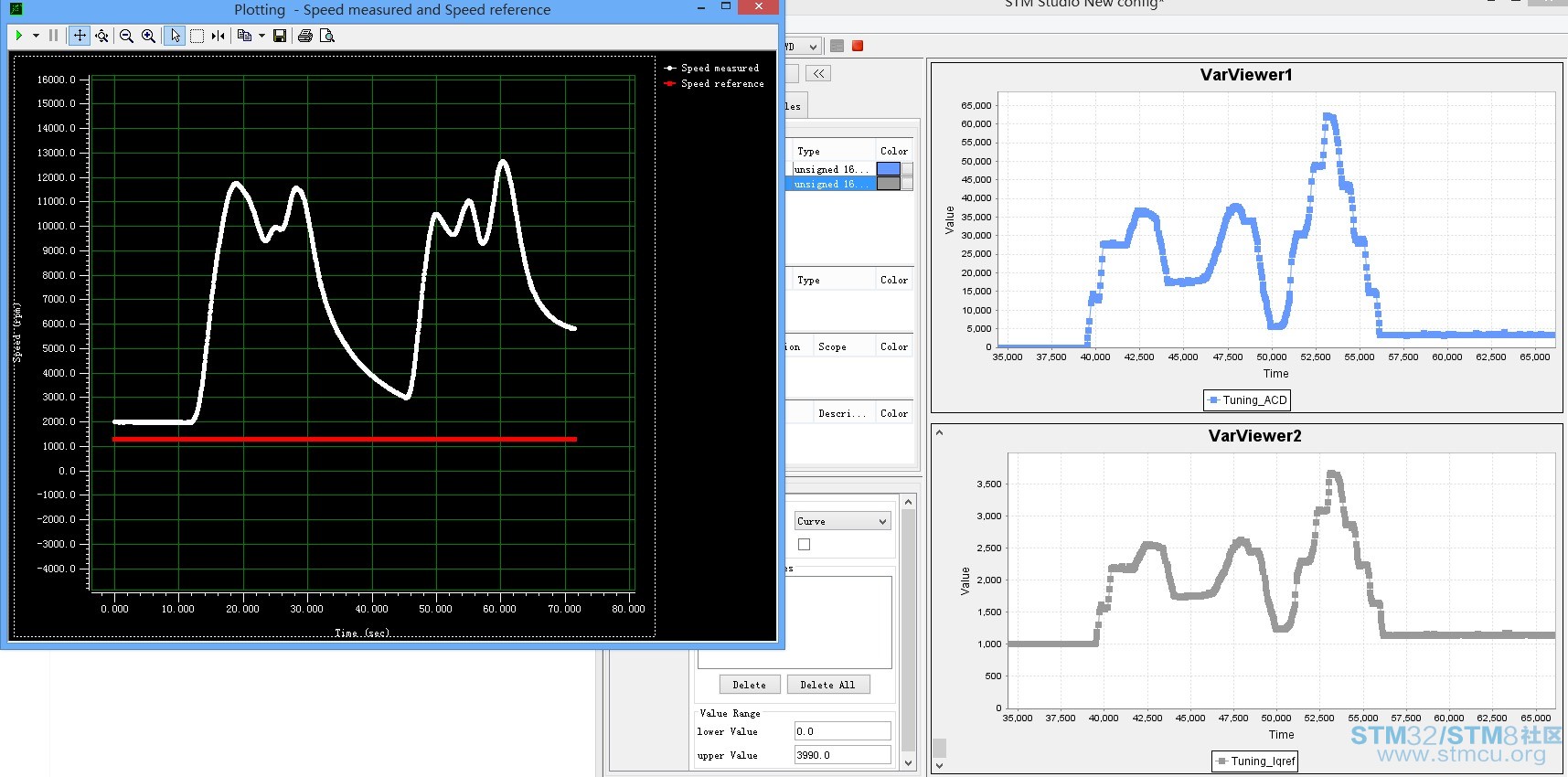
保存工程设置,文件菜单中选择Save Project As... 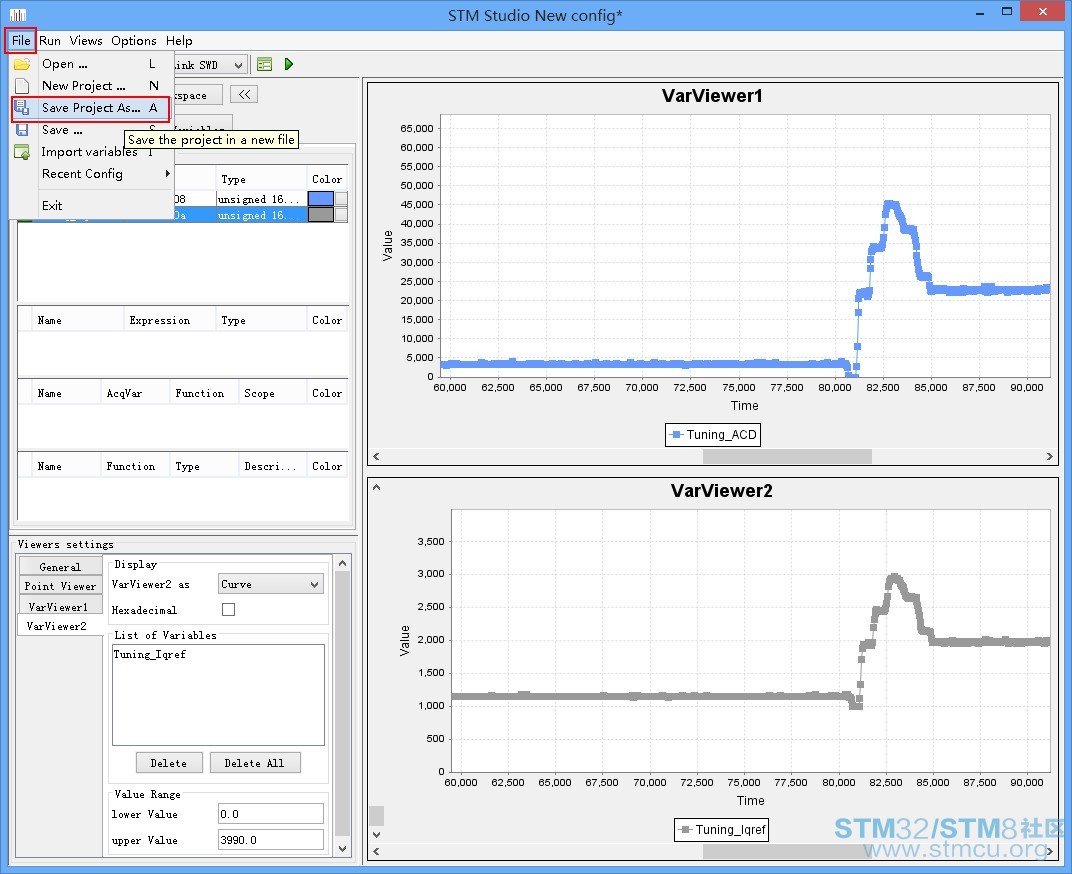
设置相应的路径与文件名,并保存为tsc文件,这个只是用户设置文件,浏览打开此文件也可打开工程。 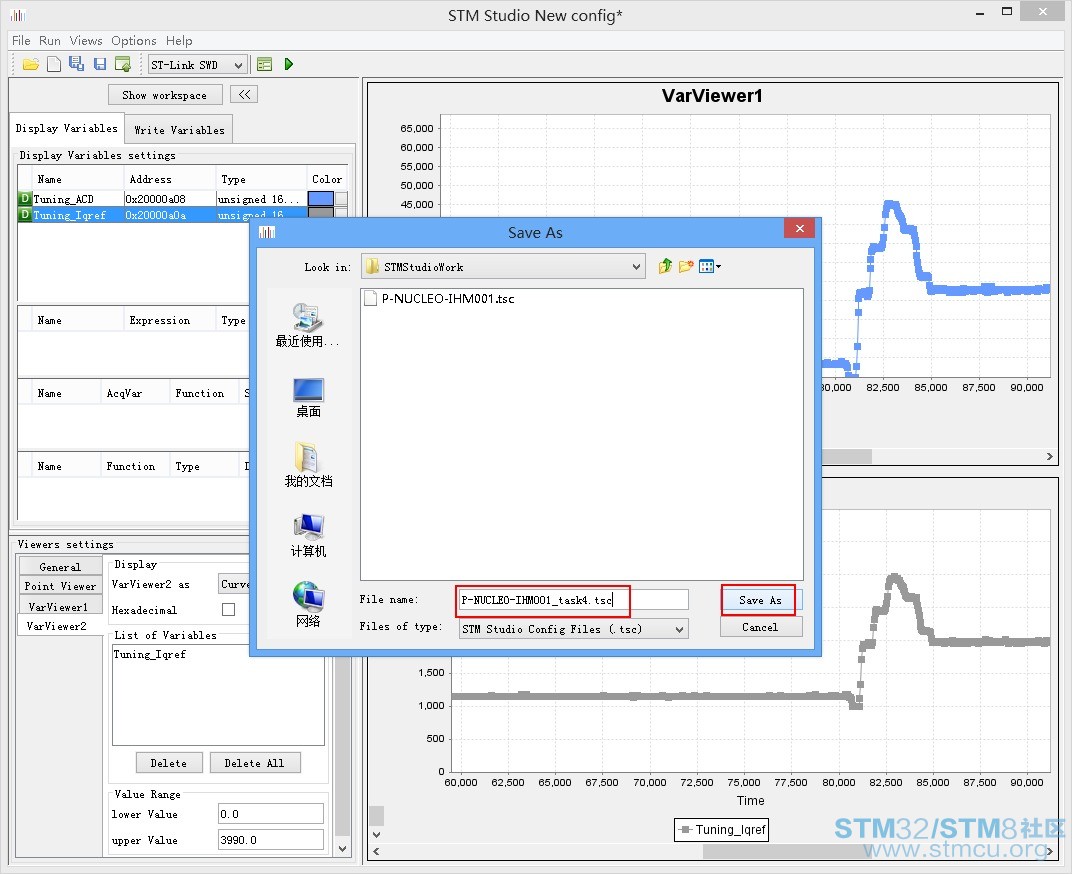
点“显示设置”按钮,可以看到左边的绿色工程名。 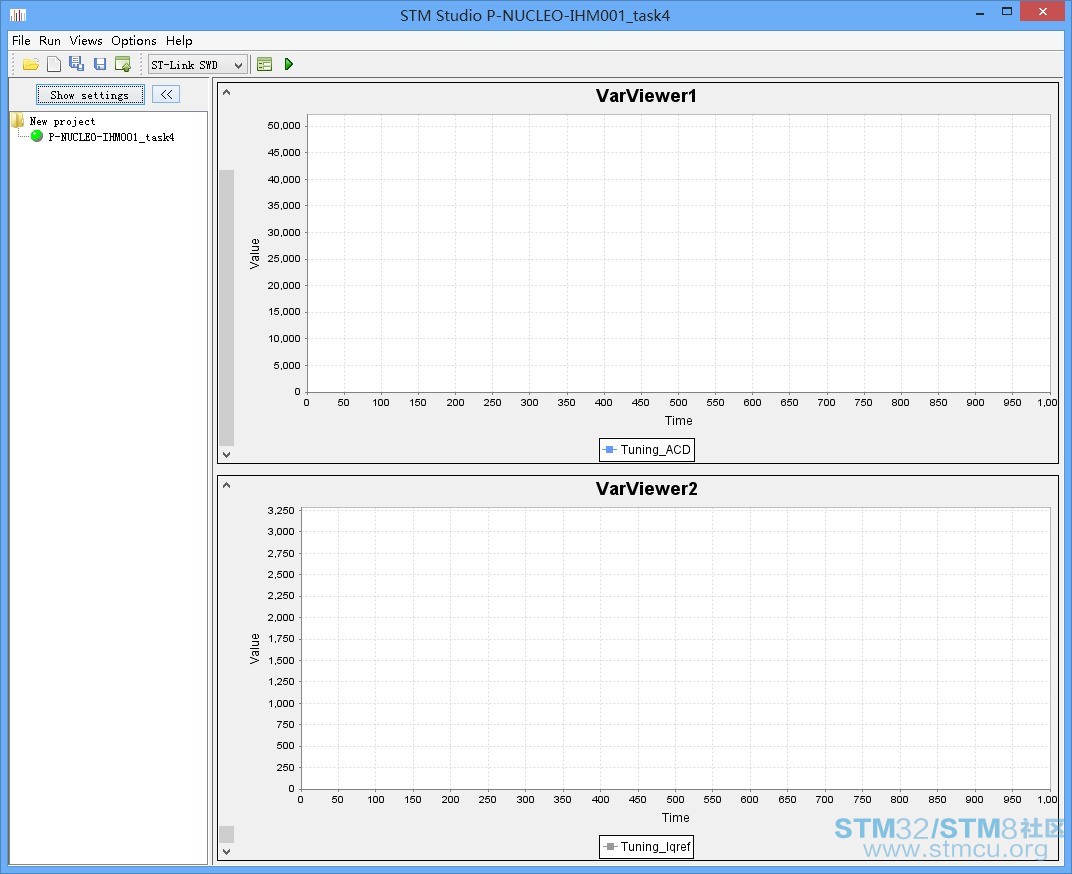
在此界面下,再次Save Project As...的时候,将弹出保存为STM Studio工程文件,tsp文件。(暂时没有研究tsc文件和tsp文件有关联。,但通过任意一下,都能打开工程) 
至此,完整的STM Studio工程建立、变量波形观察、保存工程,已经完成。下次直接浏览打开工程即可,不必每次都设置。 小贴士: 在第一次观察波形的时候,波形横向跑得很快,即时间轴单位比较小。并且纵向值区间也比较小。那么如果想要让波形显示慢一点,想在同一个窗口观察更多更完整的波形数数据,该如何操作呢? 先跑一次程序,并且将电位器向两端各自打开头,也就是让变量的值出现满量程,然后停止。在停机状态下,在VarViewer窗口,有效数据区域,点鼠标左键,并向左拖动鼠标,这时将显示完整波形。点住左键,向右拖鼠标的话,把框选局部波形,将波形放大显示。 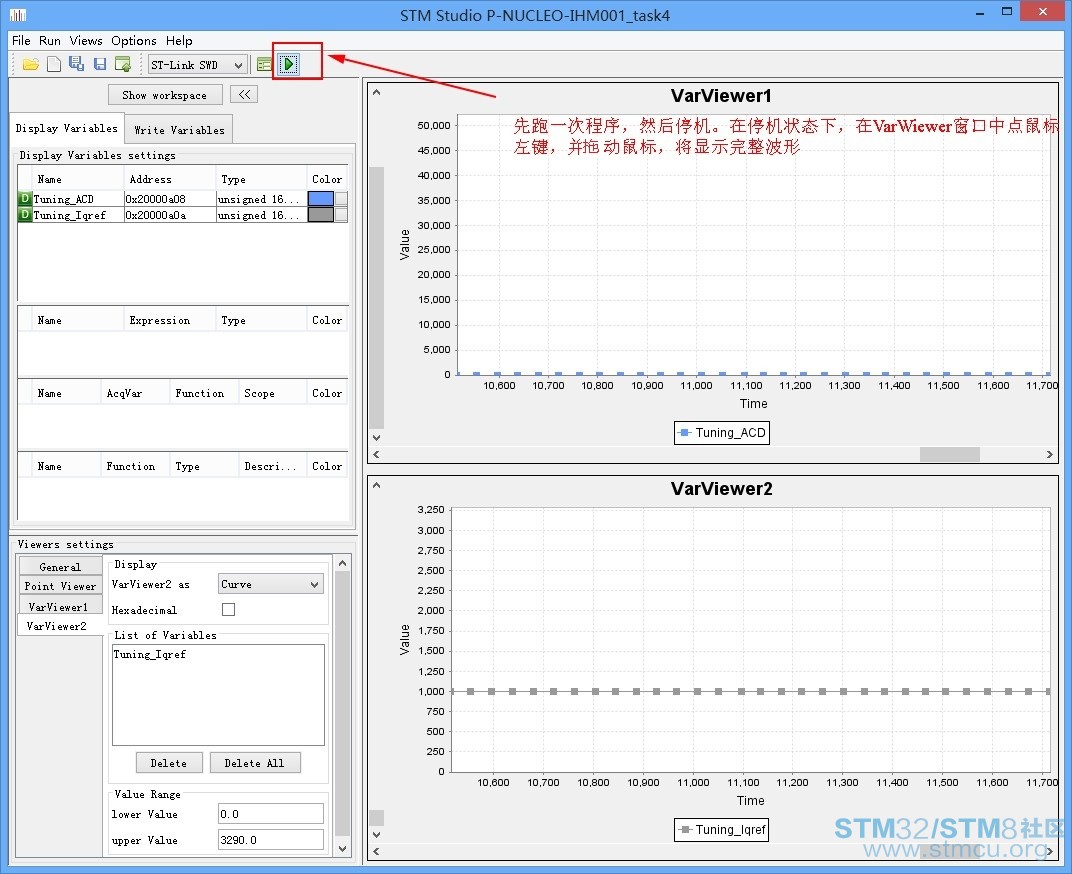
可看到完整波形 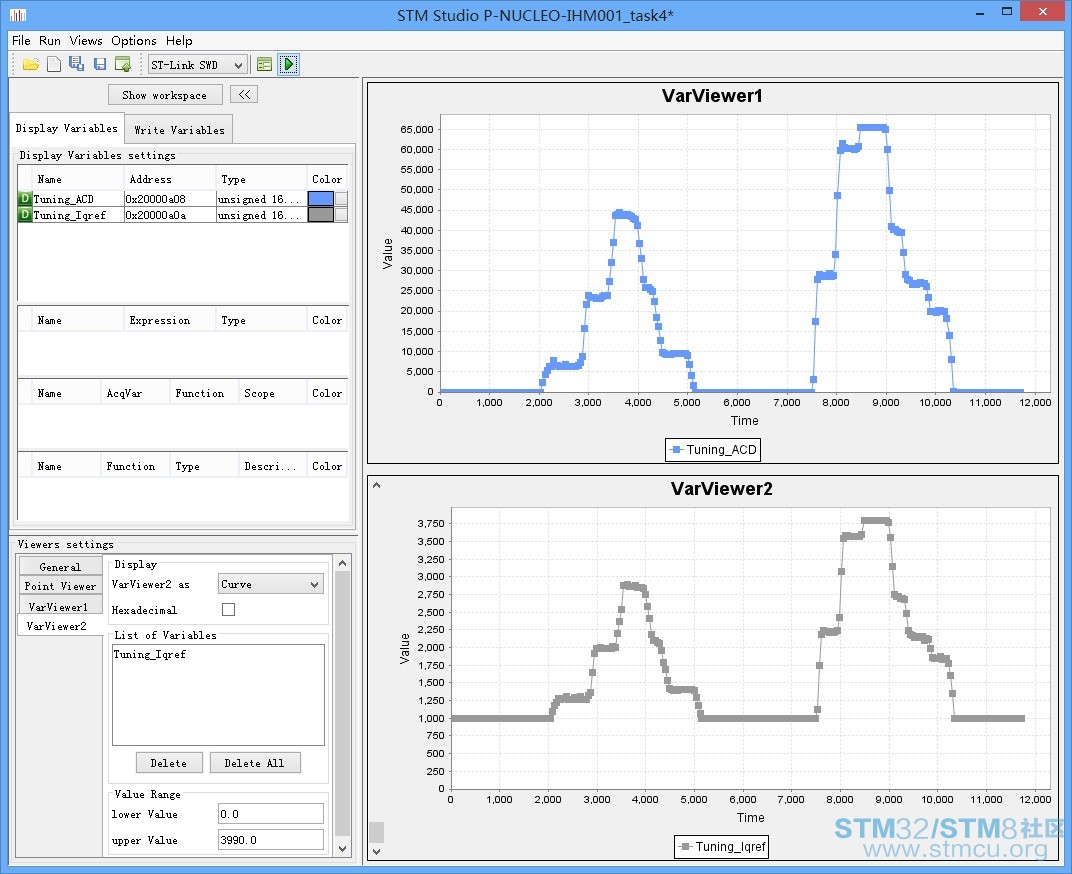
下次启动执行的时候,将以上次时间轴单位来显示,当超出一定时间后,将波形压缩显示。如果再超过一定时间后,将滚动显示,不再压缩显示。具体时间这多少,需要自己摸索,没找到相应资料。在VarViewer窗口波形数据区,点住鼠标左键,向左划鼠标,多试试。 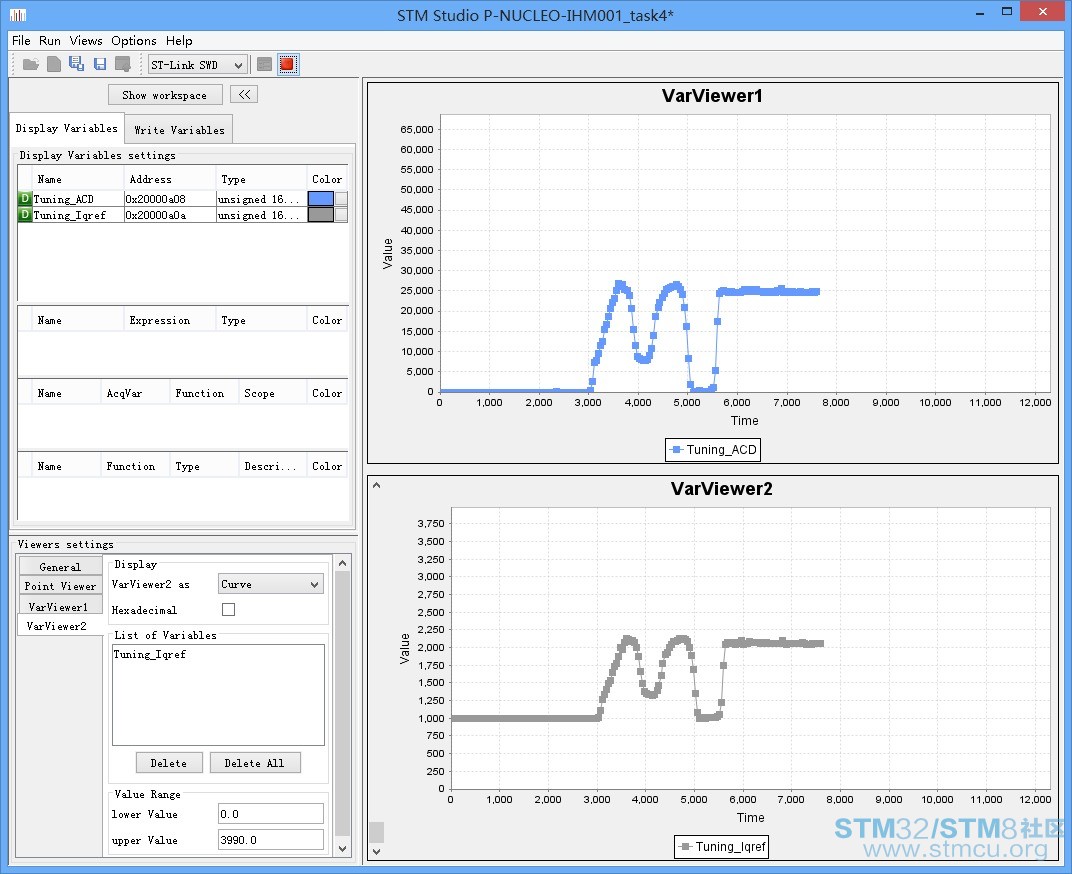
向右拖鼠标,出现框选。 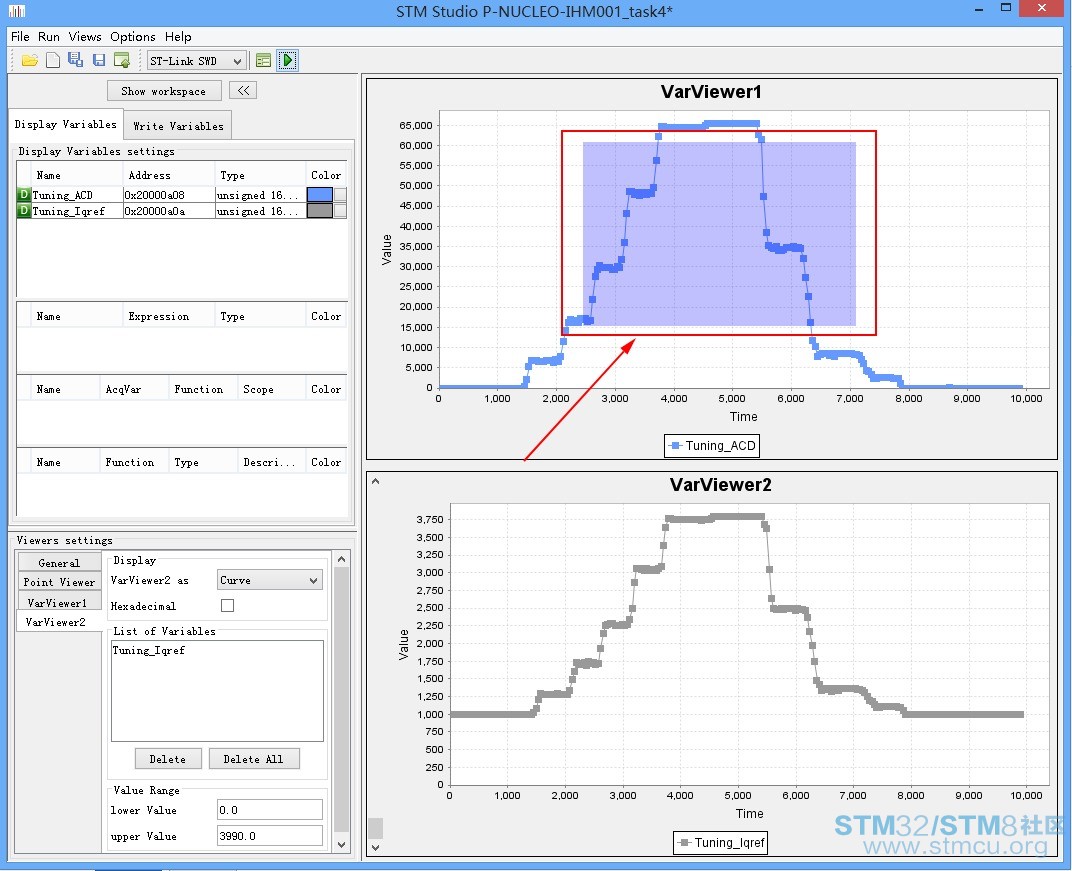
看到波形放大显示。 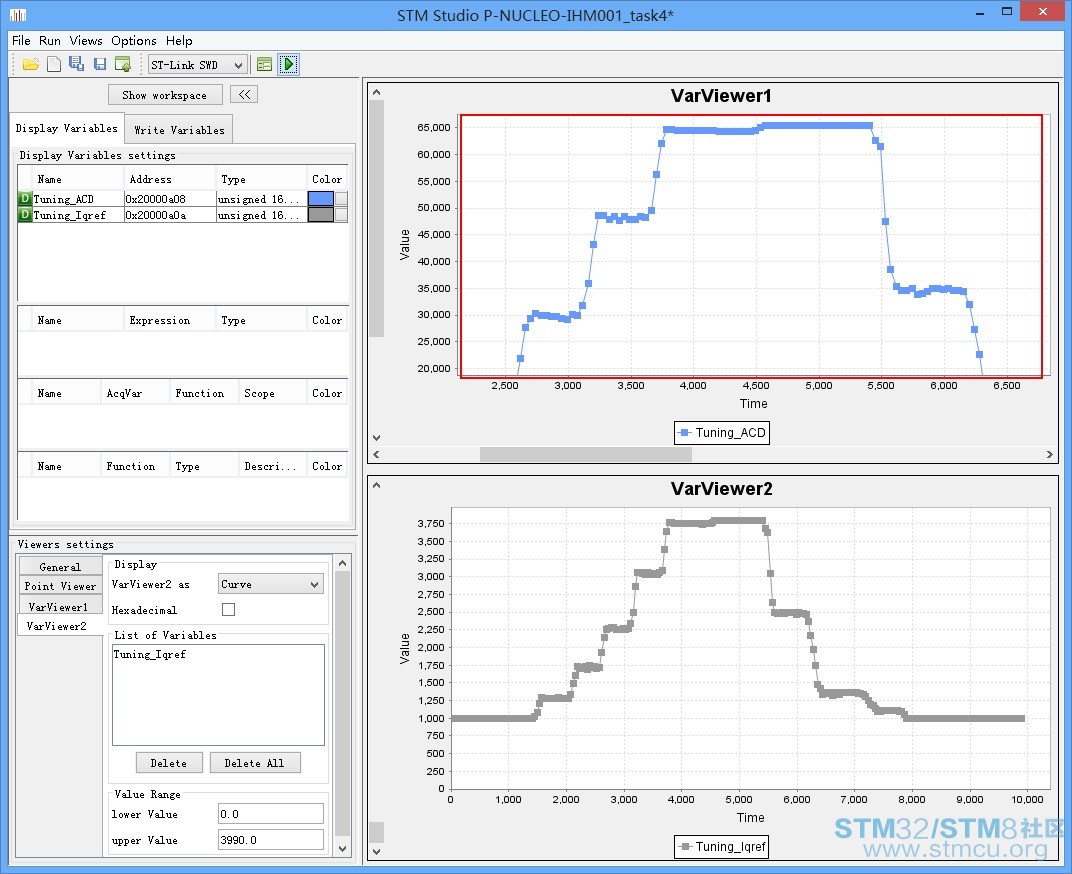
|
 微信公众号
微信公众号
 手机版
手机版

多谢破总捧场 !
对jlink有什么要求?前几天看了一下scope,还没搞明白套路
没什么要求,驱动装好了就ok,不过采样率还是比较低,才1kHz,但是比STstudio采样率高一些
这个不支持JLink。
用Jlink的话,软件用 J-Scope。